Windows 10에서 Diablo 3 오류 코드 1016 수정
게시 됨: 2022-05-04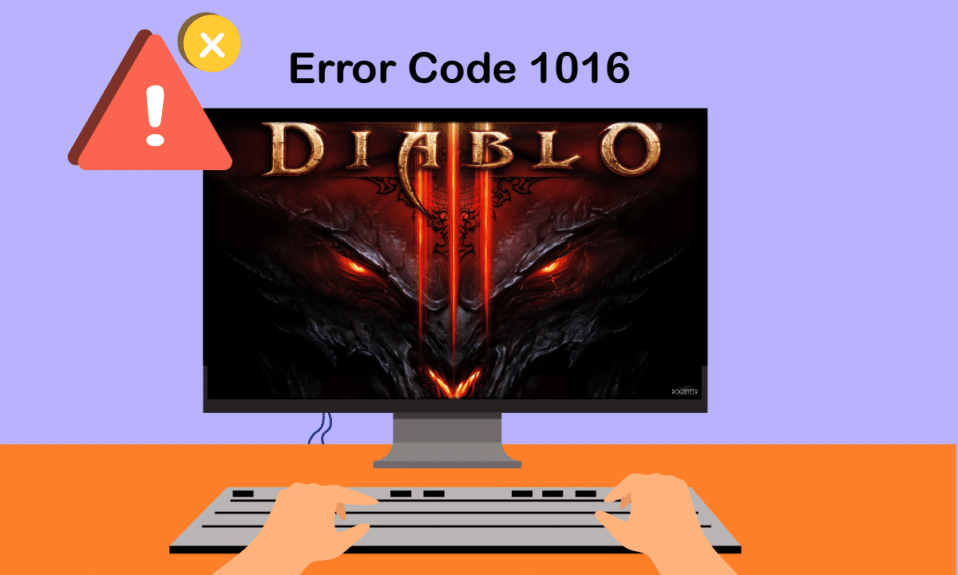
디아블로 III는 핵 앤 슬래시 게임 디아블로 시리즈의 세 번째 장입니다. 이 게임은 전 세계 수천 명의 개인이 싱글 플레이어와 멀티 플레이어 모드로 플레이합니다. PC용으로 잘 알려진 RPG 게임입니다. 디아블로 3는 2012년 출시 이후 열성적인 추종자들을 가진 Windows 게임이었습니다. 그러나 디아블로 3 오류 코드 1016을 포함하여 몇 가지 결함이 있습니다. 오류 코드 1016 디아블로 3 문제를 해결하기 위해 몇 가지 다른 접근 방식을 사용할 수 있으므로 아래에서 시도하십시오. 디아블로 3 문제 1016을 수정하는 데 문제가 있는 경우 다음 옵션 중 하나를 한 번에 시도해 보세요.
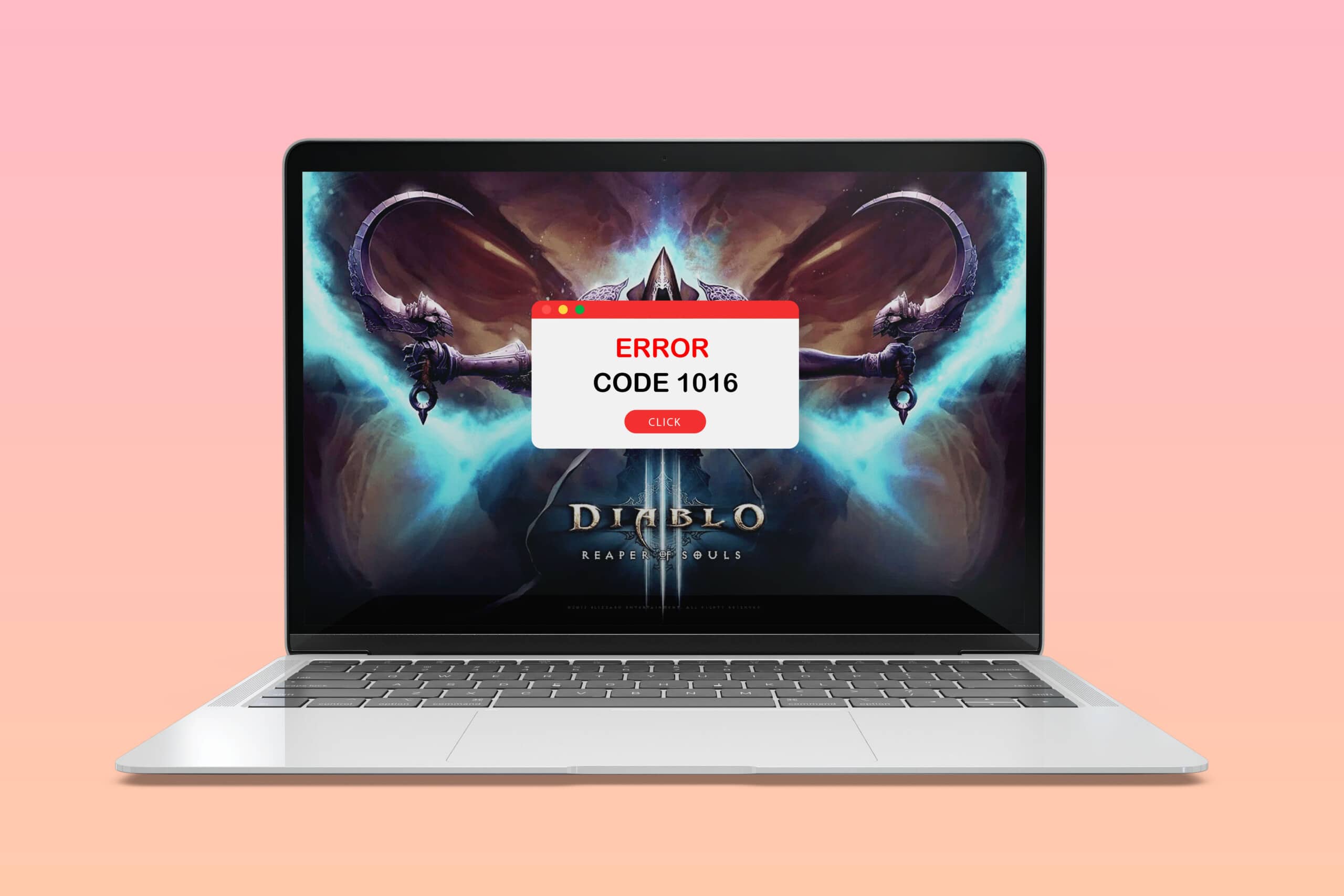
내용물
- Windows 10에서 Diablo 3 오류 코드 1016을 수정하는 방법
- 기본 문제 해결 방법
- 방법 1: 호환 모드에서 디아블로 3 실행
- 방법 2: 게임 내 파일 무결성 확인
- 방법 3: VPN 서버 사용
- 방법 4: IP 주소 해제 및 DNS 플러시
- 방법 5: IPV6 프로토콜 비활성화
- 방법 6: 바이러스 백신에서 예외 추가
- 방법 7: 바이러스 백신을 일시적으로 비활성화(해당되는 경우)
- 방법 8: 디아블로 3 재설치
Windows 10에서 Diablo 3 오류 코드 1016을 수정하는 방법
이 디아블로 3 오류에 대한 몇 가지 가능한 설명이 있습니다. 그러나 사용자 피드백을 기반으로 가장 일반적인 것에 중점을 둘 것입니다.
- IP 주소에 문제 가 있을 수 있습니다. 몇 가지 유용한 지침을 사용하여 해결할 수 있으며 인터넷 연결에 문제가 나타나기 시작하는 즉시 필요합니다.
- IPv6은 종종 디아블로 3 및 기타 프로그램 및 게임과 호환되지 않습니다 .
- 바이러스 백신 프로그램 으로 인해 게임 실행 파일이 실행되지 않을 수도 있습니다 . 바이러스 백신 예외 목록에 게임을 추가하기만 하면 이 문제가 해결됩니다.
- 때때로 인터넷 연결 에 문제 가 있을 수 있습니다.
기본 문제 해결 방법
먼저 이러한 기본 문제 해결 방법을 시도하여 신속하게 솔루션을 얻을 수 있습니다.
- 속도 테스트를 실행하여 인터넷 연결 속도와 기능 을 확인해야 합니다.
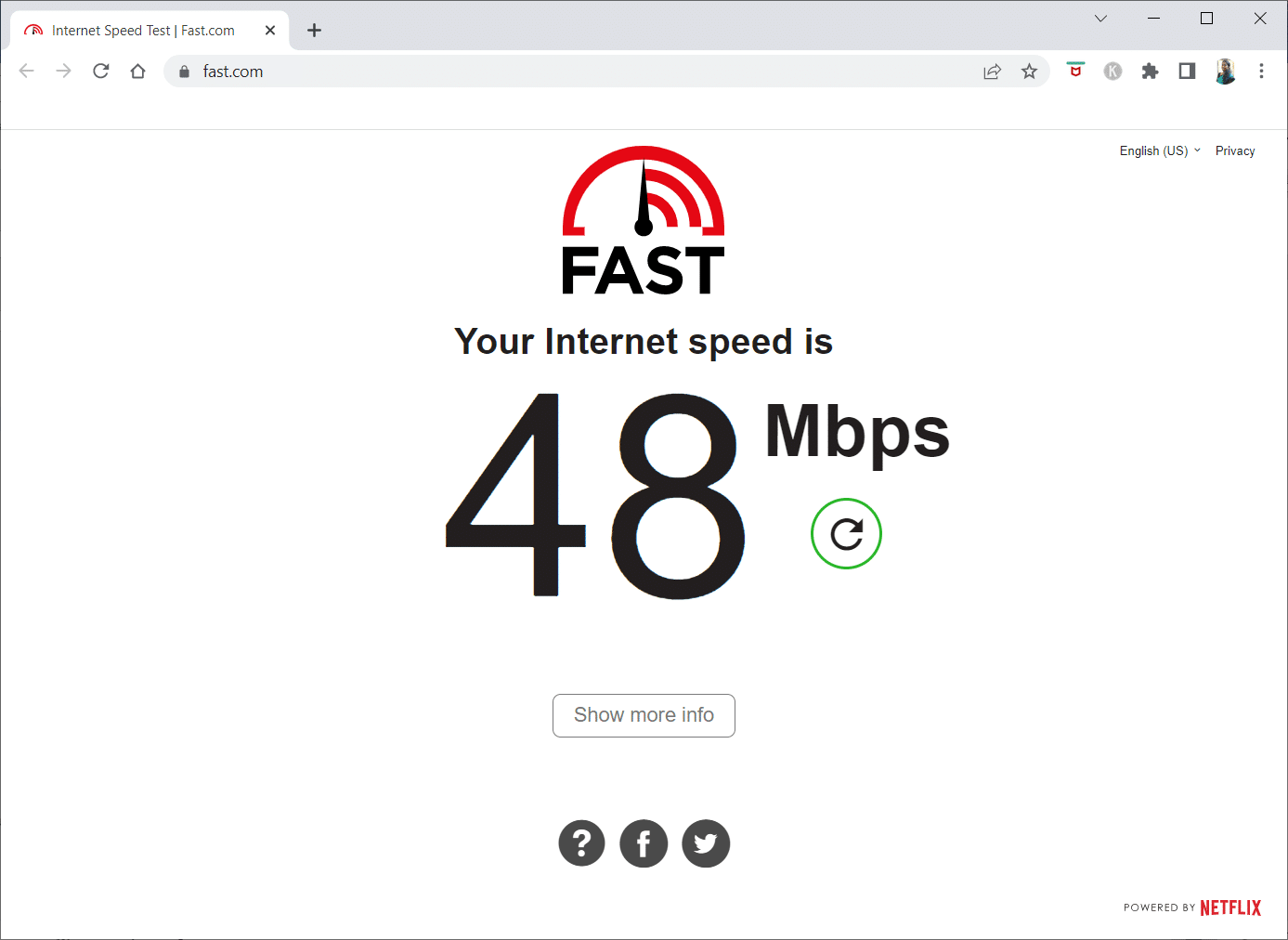
- 또한 몇 가지 웹 사이트를 방문하여 연결 속도를 확인할 수 있습니다.
- 라우터를 다시 시작하여 인터넷 연결 문제를 해결하십시오.

- 여전히 문제가 발생하면 문제가 해결되었는지 확인하세요. DownDetector는 웹 사이트 및 서비스의 상태를 추적하여 상태를 볼 수 있습니다.
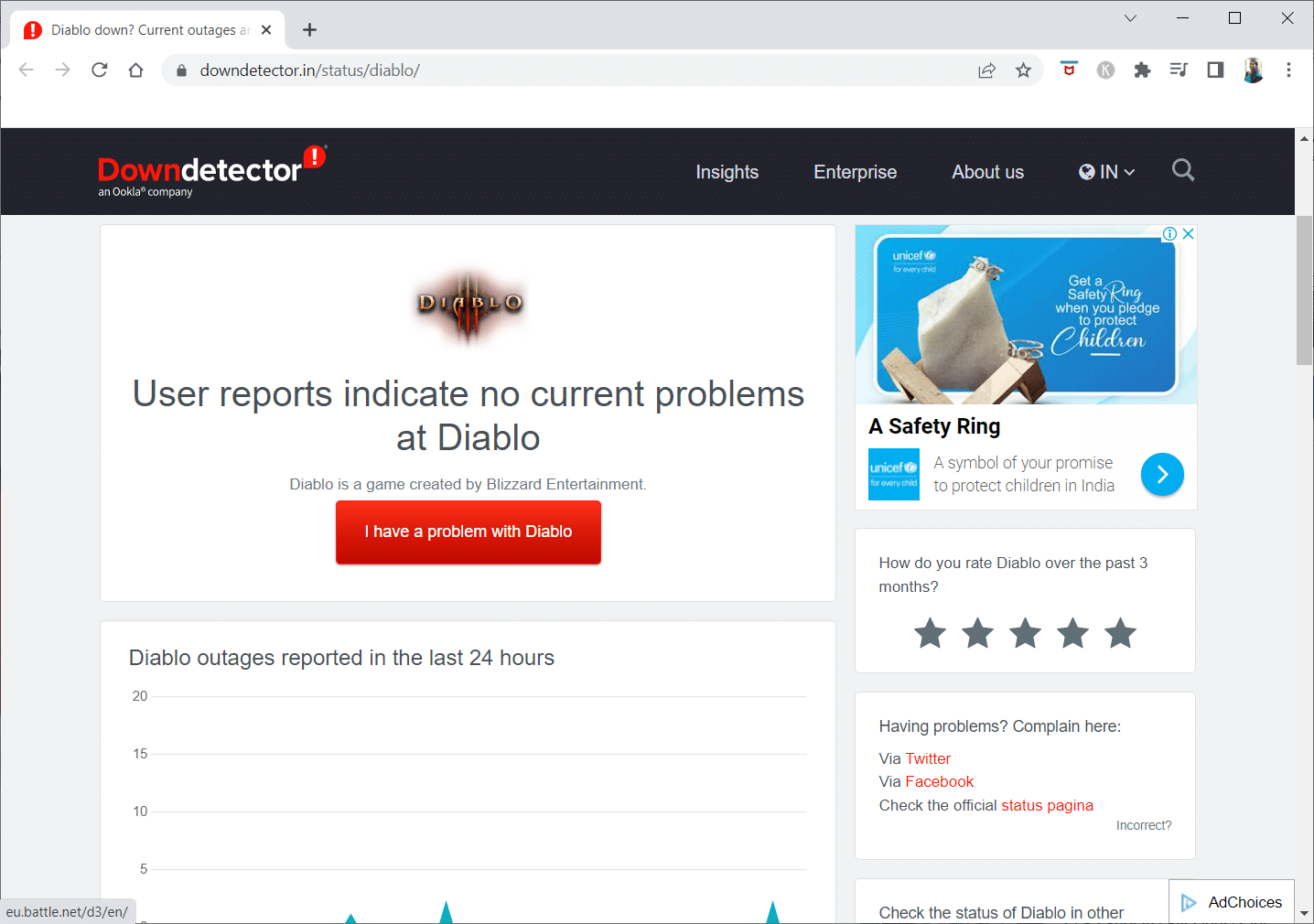
- 또한 트위터, 페이스북 등 공식 포럼에서 해당 관계자들이 문제를 보고했는지 알 수 있다.
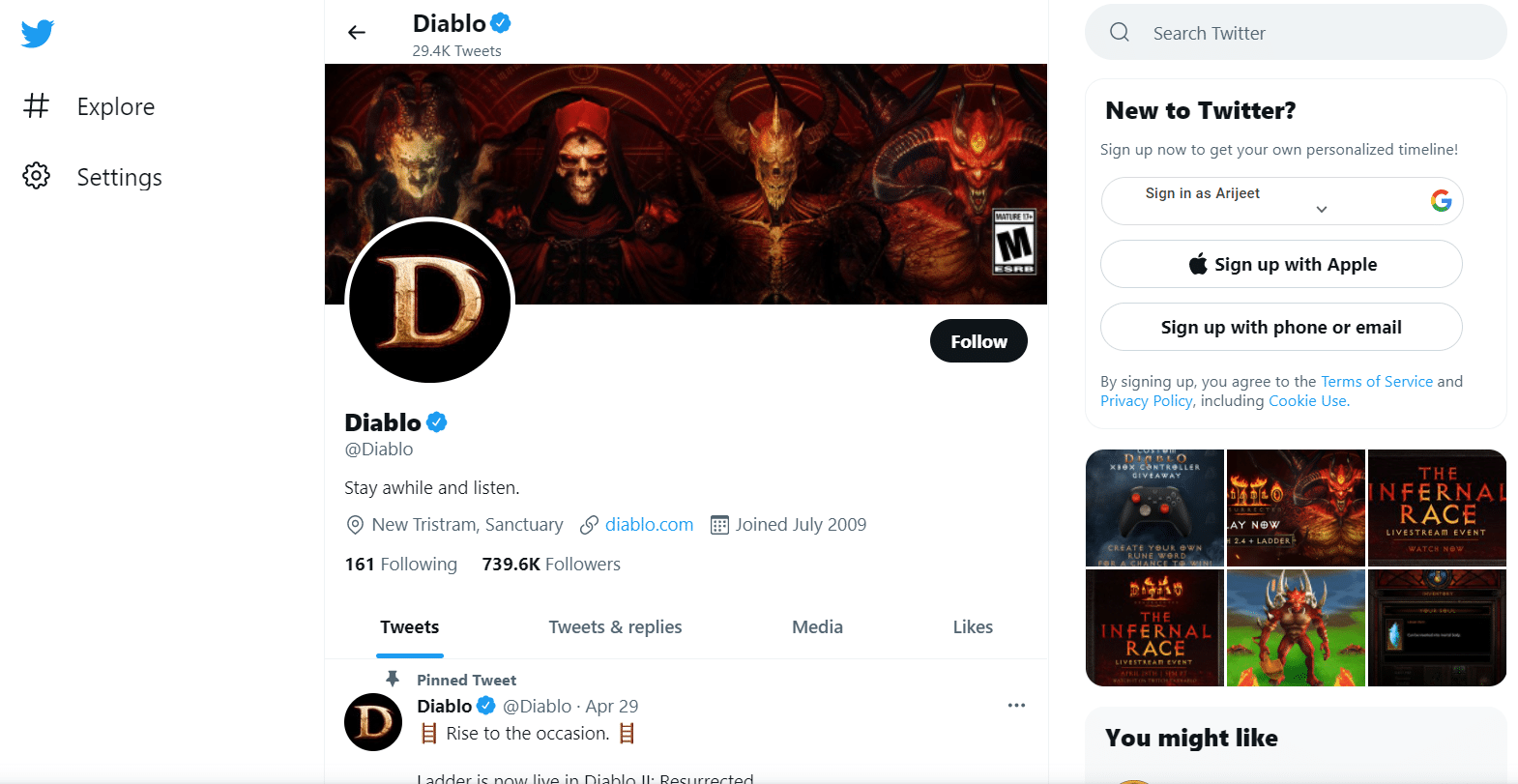
또한 읽기: Overwatch 충돌을 수정하는 방법
방법 1: 호환 모드에서 디아블로 3 실행
해당 운영 체제용으로 개발된 Windows 7용 호환 모드에서 디아블로 3를 실행해 보십시오. 올바르게 수행하려면 아래 절차에 따라 디아블로 3 오류 코드 1016을 수정해야 합니다.
1. Windows + D 키를 동시에 눌러 바탕 화면 으로 이동합니다.
2. Battle.net 아이콘 을 마우스 오른쪽 버튼으로 클릭합니다.
3. 속성 을 선택합니다.
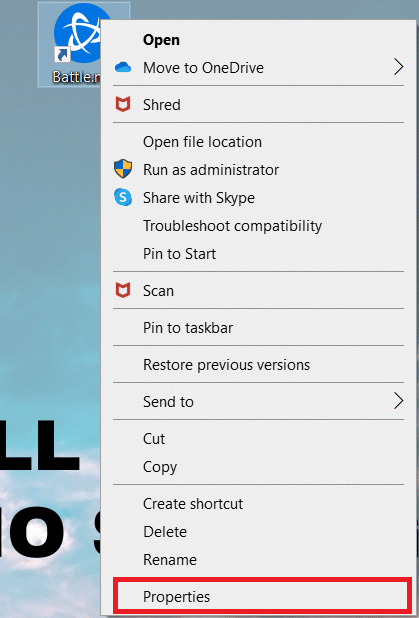
4. 호환성 탭으로 이동합니다.
5. 다음에 대해 호환성 모드에서 이 프로그램 실행 옵션을 선택합니다.
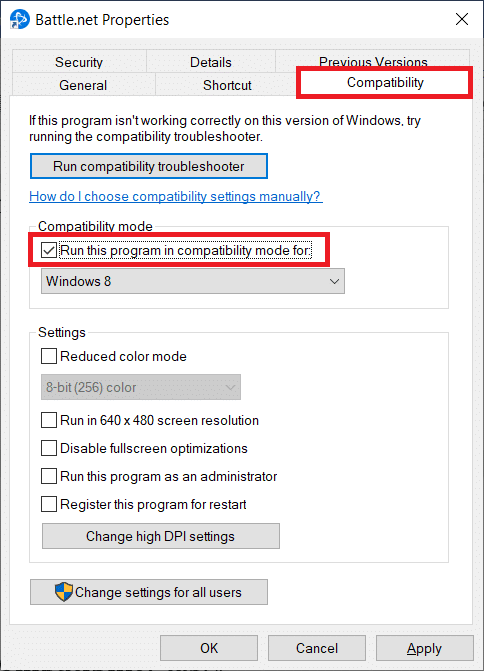
6. 이제 드롭다운 목록에서 Windows 7 을 선택합니다.
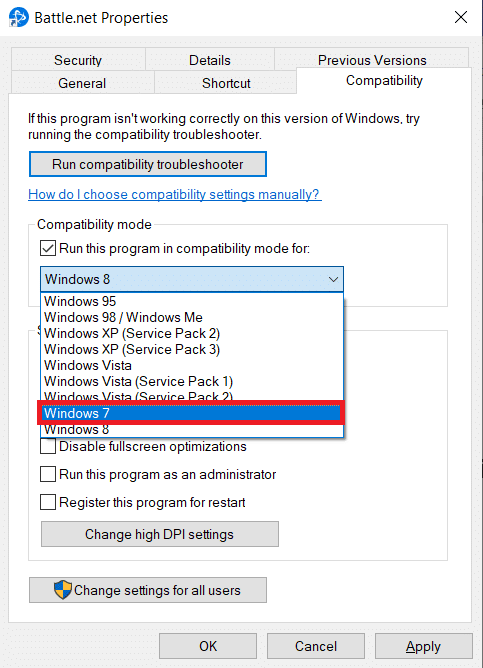
7. 적용 을 클릭한 다음 확인 을 클릭하고 PC를 재부팅합니다 .
방법 2: 게임 내 파일 무결성 확인
게임 폴더의 누락된 게임 파일 또는 데이터로 인해 이 문제가 발생할 수 있습니다. 이를 해결하려면 게임 파일의 무결성을 확인해야 합니다. 아래 단계를 따르세요.
1. Windows 키 를 누르고 Battle.net 을 입력한 다음 Enter 키 를 누르십시오.
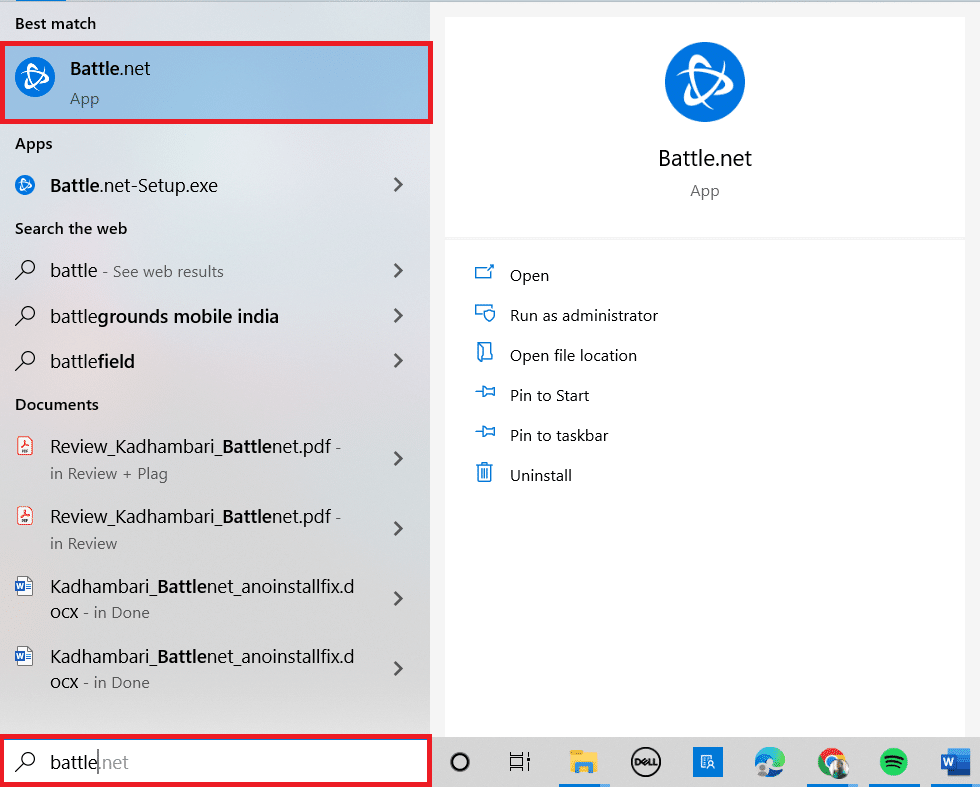
2. 아래 그림에서 강조 표시된 것처럼 디아블로 3 게임 아이콘을 클릭합니다.
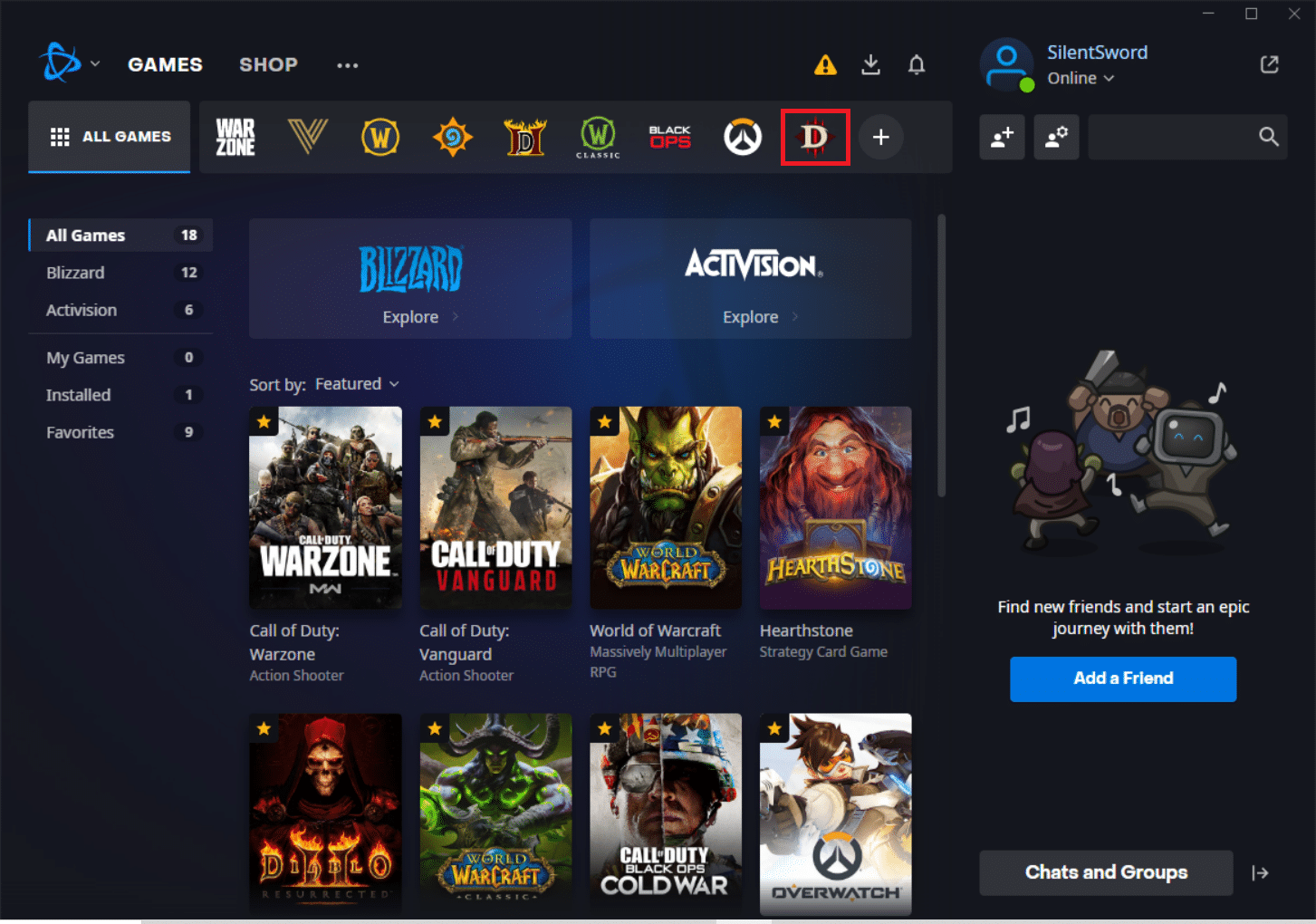
3. 이제 옵션(톱니바퀴 아이콘) 을 클릭합니다.
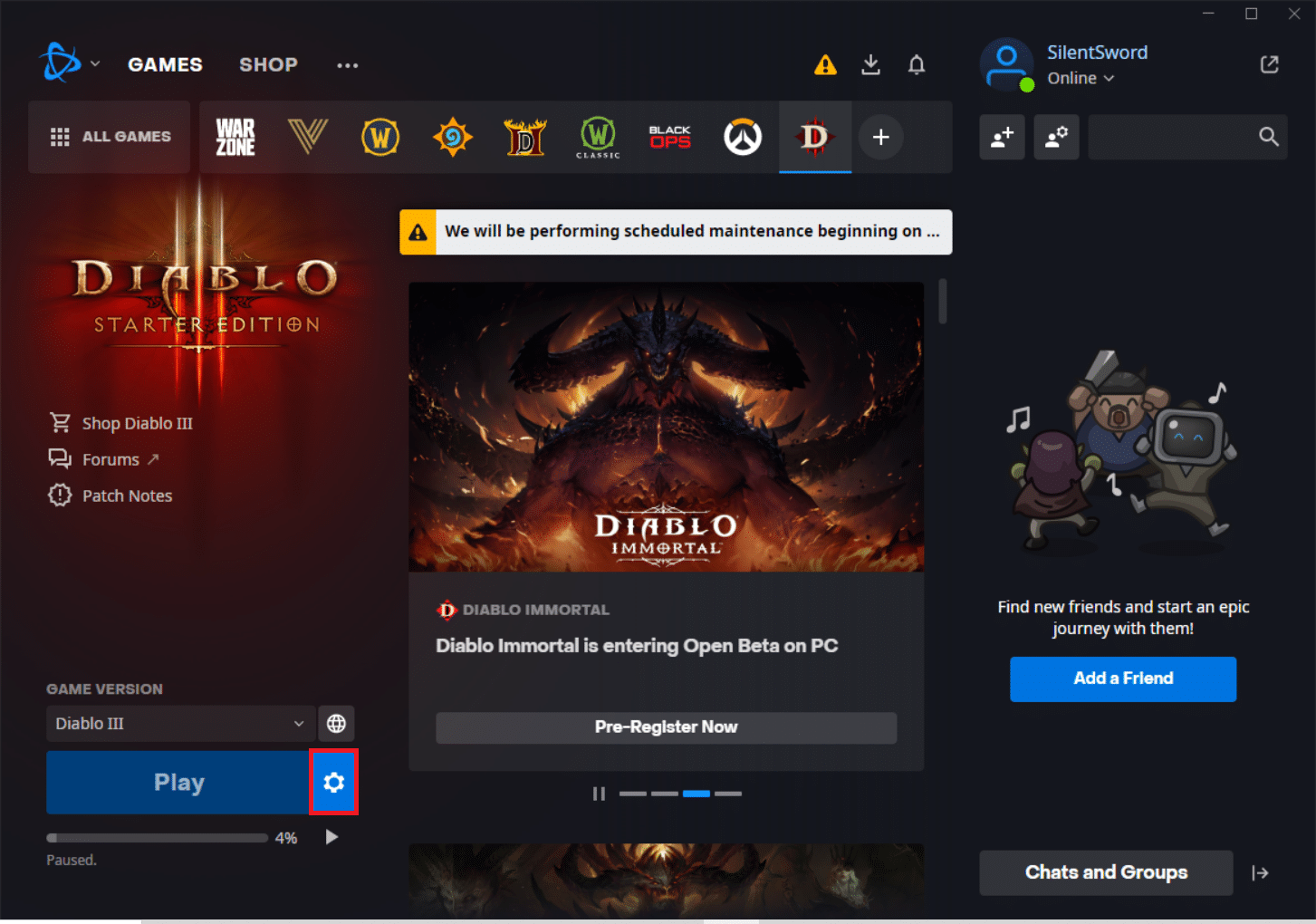
4. 스캔 및 복구 를 클릭합니다.
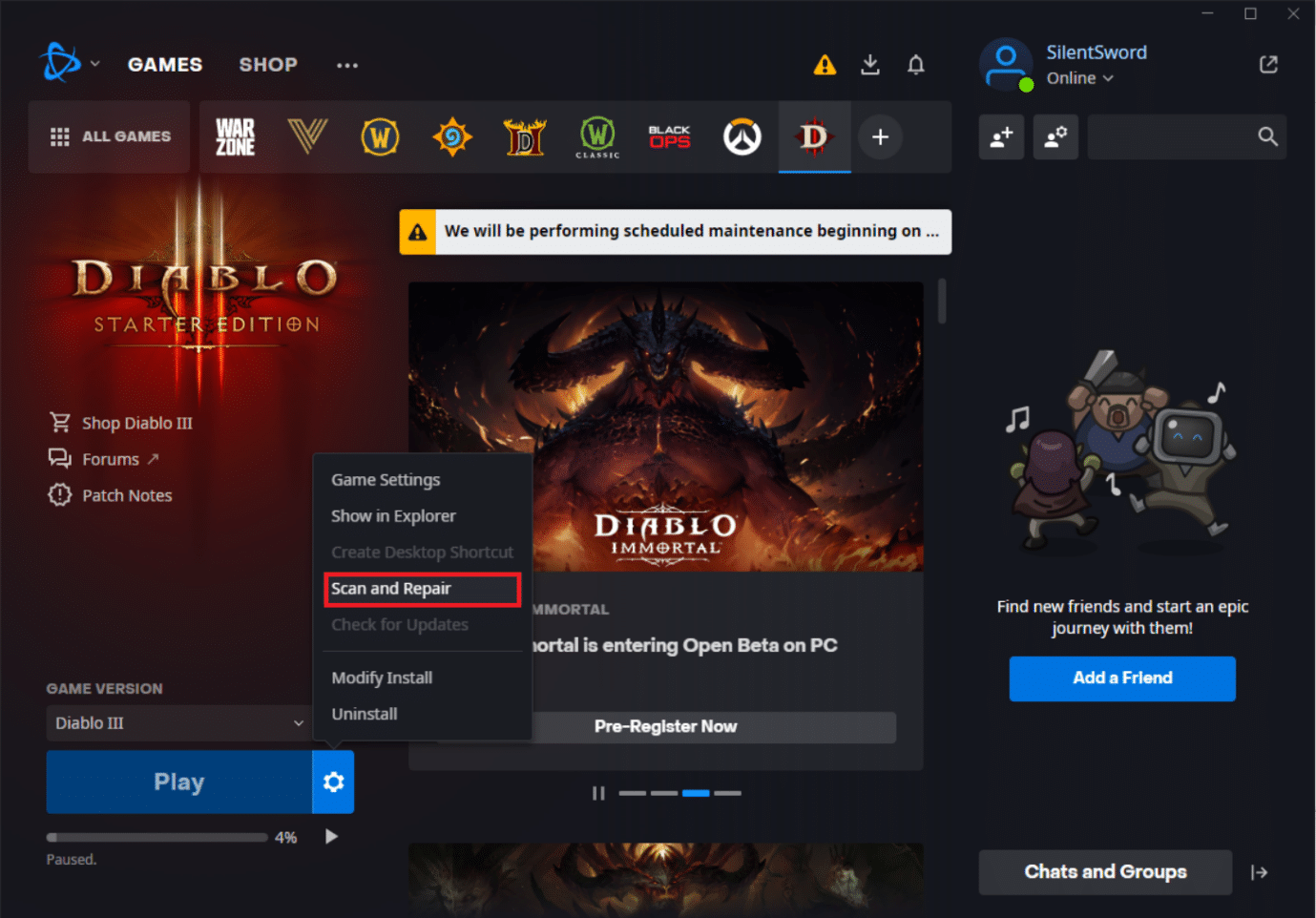
5. 프롬프트에서 스캔 시작 을 클릭합니다.
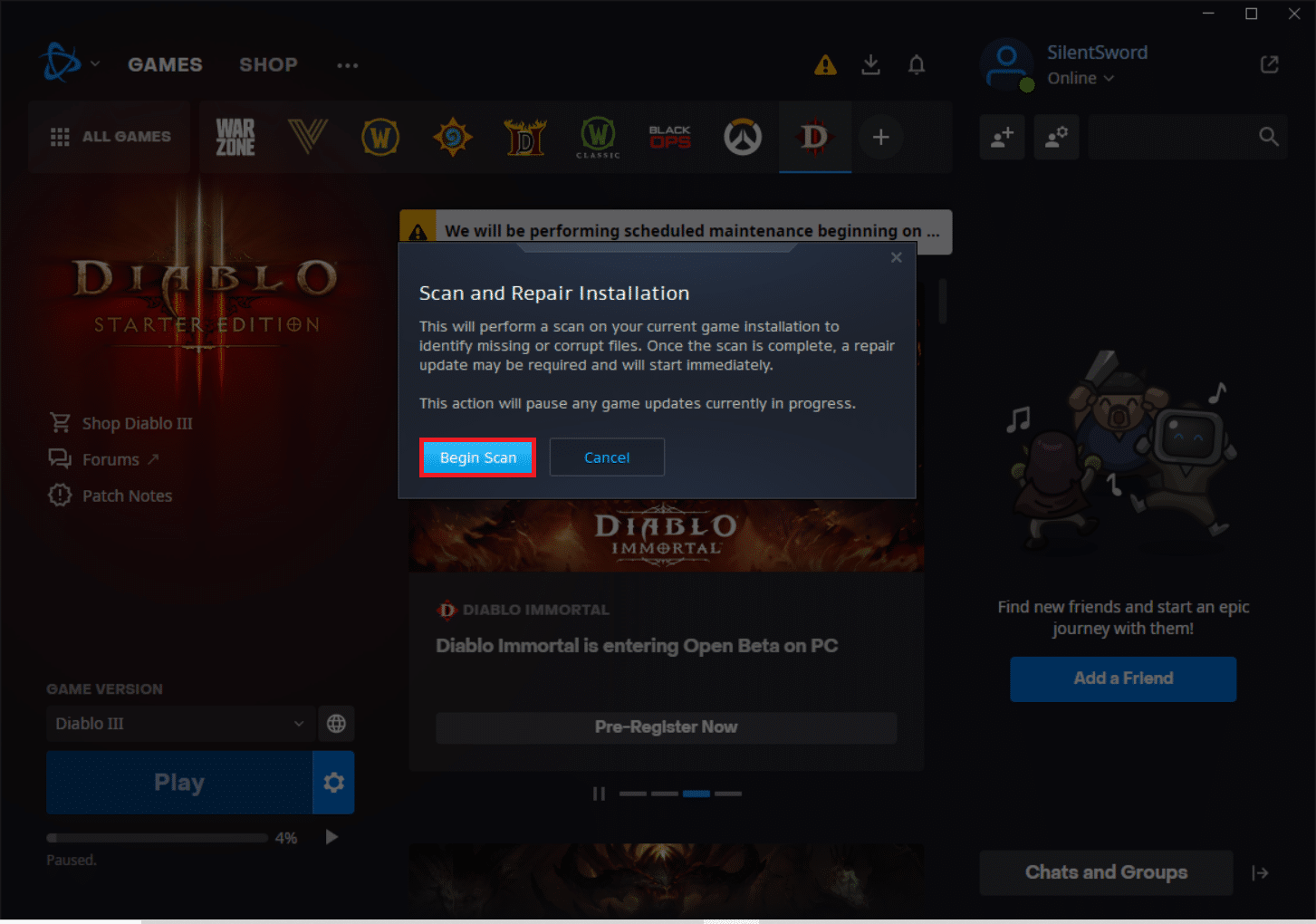
6. 사용자 계정 컨트롤 프롬프트가 있는 경우 예 를 클릭합니다.
7. 프로세스가 완료될 때까지 기다렸다가 게임 을 다시 시작 합니다.
또한 읽기: Windows 10에서 진행 중인 Blizzard 다른 설치 수정
방법 3: VPN 서버 사용
ISP 또는 거주 지역에 문제가 있는 경우 이 문제에 직면할 수 있습니다. 이 문제를 해결하려면 VPN을 사용해 보십시오. 온라인에서 개인 정보를 보호하고 위치를 변경할 수 있습니다. Windows 10에서 VPN을 설정하는 방법에 대한 가이드를 읽고 단계를 따르세요.
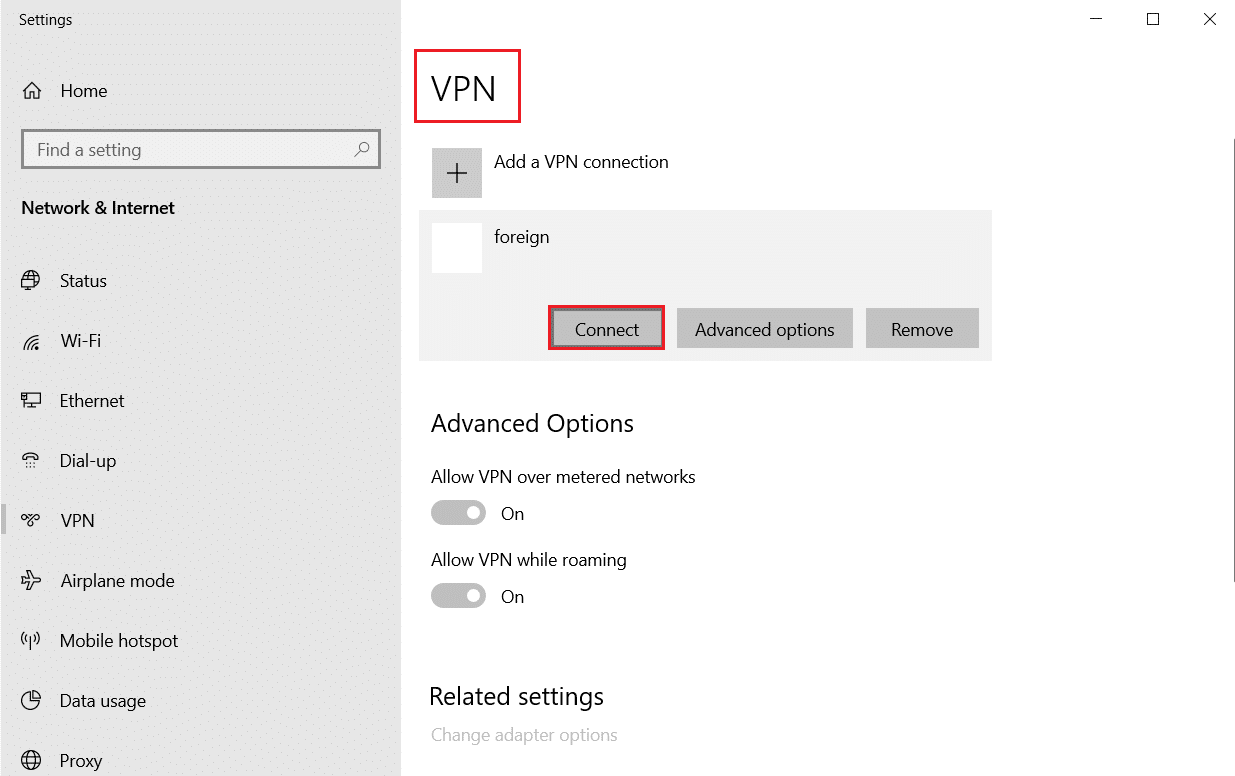
방법 4: IP 주소 해제 및 DNS 플러시
편리한 IP 구성 명령 세트는 IP 주소 및 관련 설정을 갱신하는 데 도움이 될 수 있습니다. 이 일련의 지침은 명령 프롬프트에서 실행되며 특히 게임과 관련된 다양한 인터넷 연결 문제를 해결하는 데 유용합니다.
1. Windows 키 를 누르고 명령 프롬프트 를 입력한 다음 관리자 권한으로 실행을 클릭합니다.
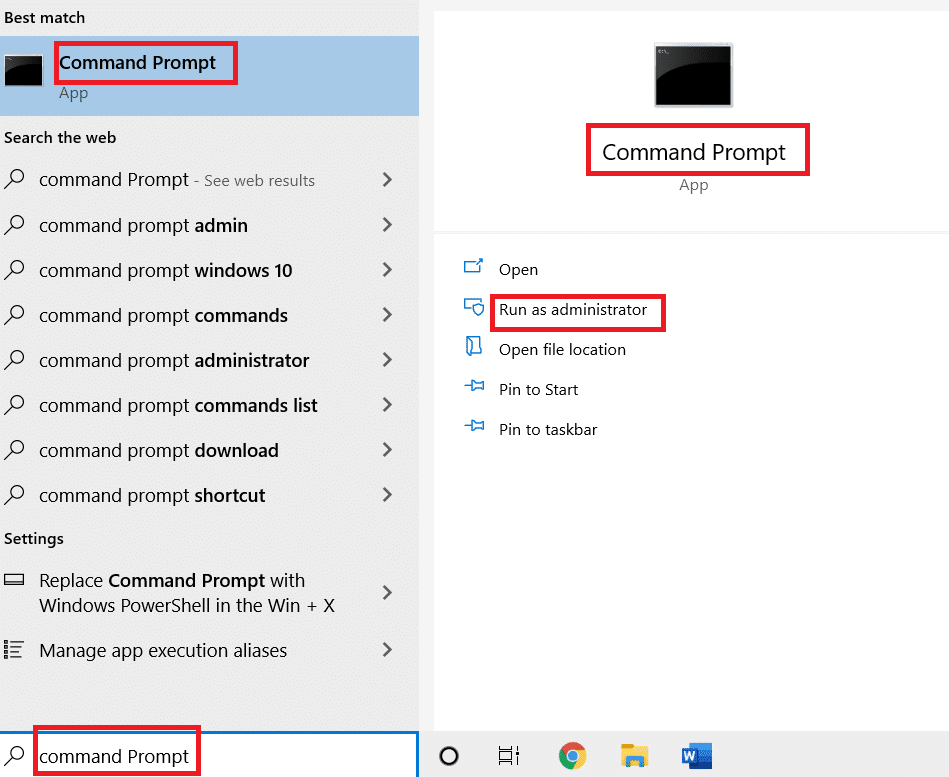
2. 다음 명령 을 입력하고 각 명령 다음에 Enter 키 를 누릅니다.
ipconfig/flushdns ipconfig/릴리스 ipconfig/release6 ipconfig/갱신
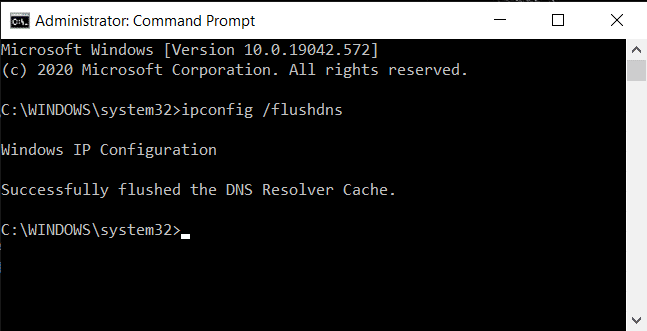
3. Diablo 3 를 다시 실행하고 오류 코드 1016 Diablo 3가 여전히 존재하는지 확인합니다.
또한 읽기: ROG Gaming Center가 작동하지 않는 문제 수정
방법 5: IPV6 프로토콜 비활성화
IPV6은 이점에도 불구하고 이전 게임과 호환되지 않는 새로운 인터넷 프로토콜입니다. 이것이 오류 코드 1016 Diablo 3 문제의 근본인 경우 비활성화를 시도해야 합니다. 이더넷과 Wi-Fi 간에 전환하는 경우 각각에 대해 동일한 지침을 따르십시오.

1. Windows + R 키를 함께 눌러 실행 대화 상자를 시작합니다.
2. 이제 ncpa.cpl을 입력 하고 Enter 키 를 눌러 네트워크 연결 을 시작합니다.
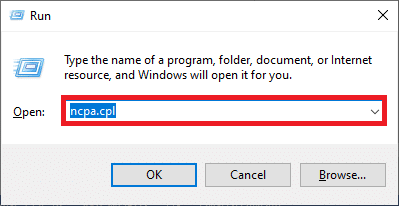
3. 이제 활성 네트워크 어댑터를 마우스 오른쪽 버튼으로 클릭하고 그림과 같이 속성 을 클릭합니다.
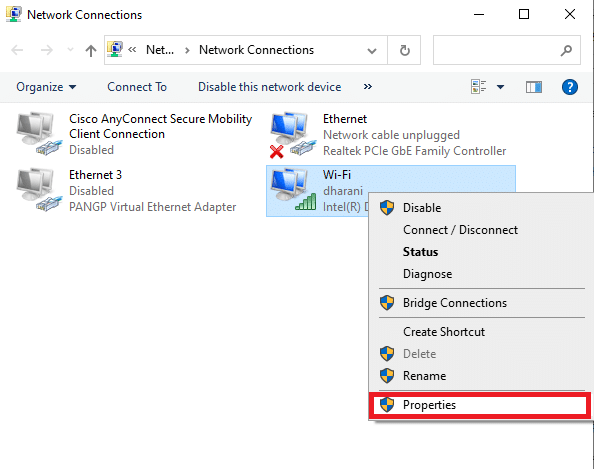
4. 이제 아래와 같이 인터넷 프로토콜 버전 6(TCP/IPv6) 옵션의 체크를 해제합니다.
5. 마지막으로 확인 을 클릭하여 변경 사항을 저장합니다.
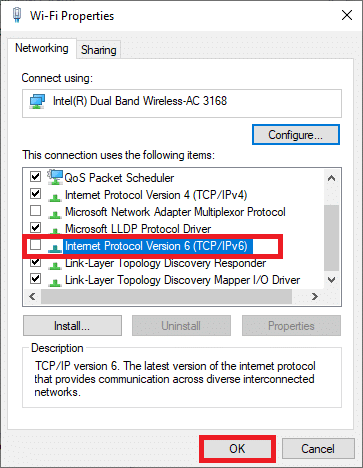
참고: 여러 네트워크 연결을 사용하는 경우 사용 중인 연결을 제외한 모든 추가 연결을 비활성화하고 문제가 해결되었는지 확인하십시오.
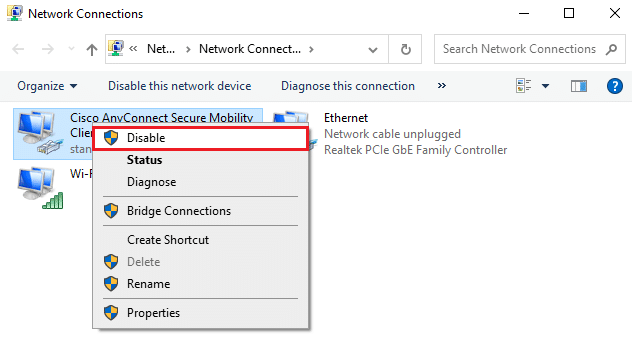
6. 장치를 다시 시작 하고 게임 을 다시 시작합니다.
방법 6: 바이러스 백신에서 예외 추가
무료 바이러스 백신 프로그램이 설치되어 있으면 Diablo 3 실행 파일이 인터넷에 연결되거나 컴퓨터의 특정 파일에 액세스하지 못할 수 있습니다. 바이러스 백신 제외 목록에 게임 실행 파일을 추가하면 문제가 해결될 수 있습니다.
참고: 단계와 절차는 바이러스 백신 소프트웨어에 따라 다를 수 있습니다. McAfee Antivirus를 예로 보여 드렸습니다.
1. Windows 키 를 누르고 McAfee Antivirus 를 입력한 다음 Enter 키 를 누르십시오.

2. 내 보호 아이콘을 클릭합니다.
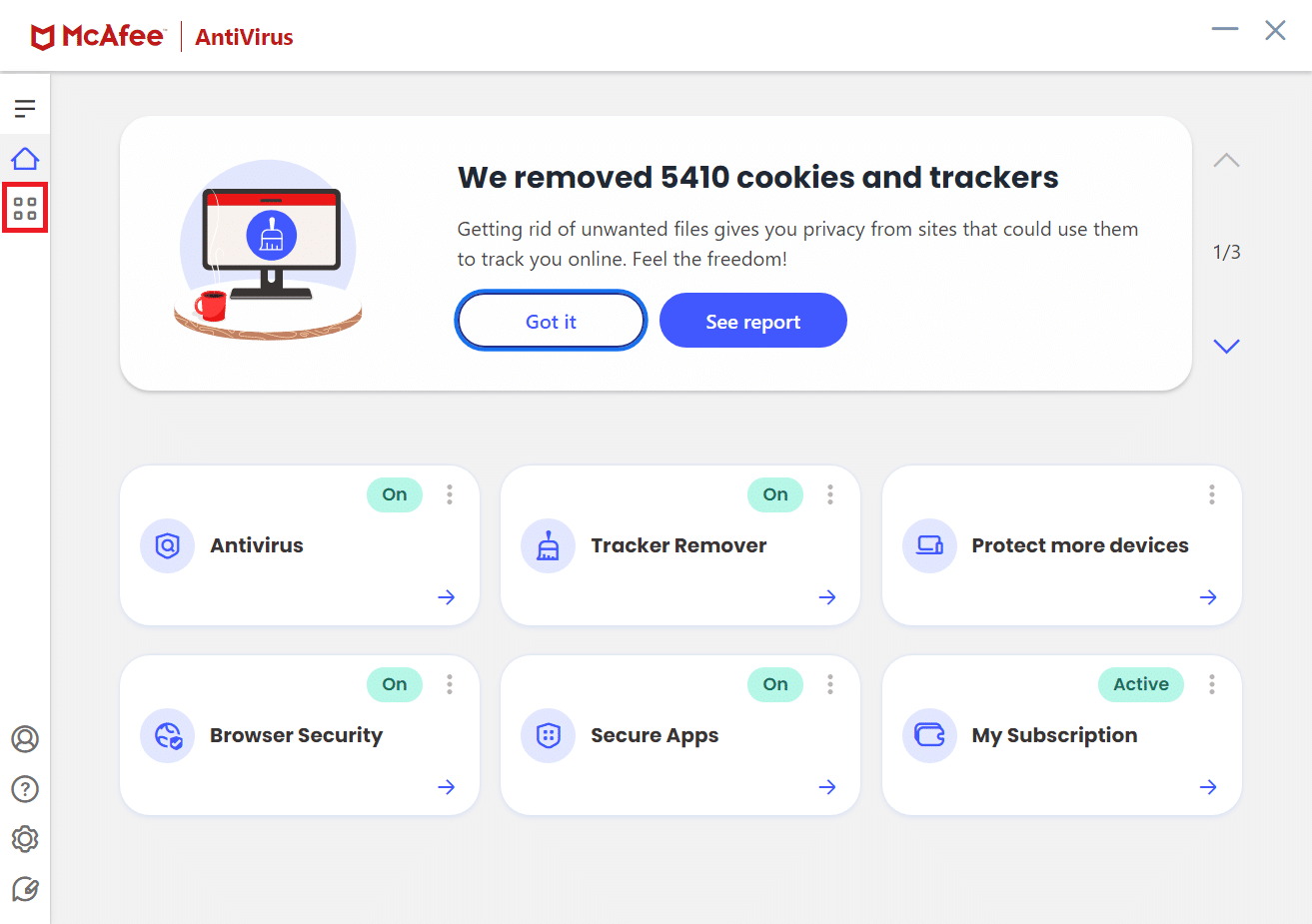
3. 실시간 검색 을 클릭합니다.
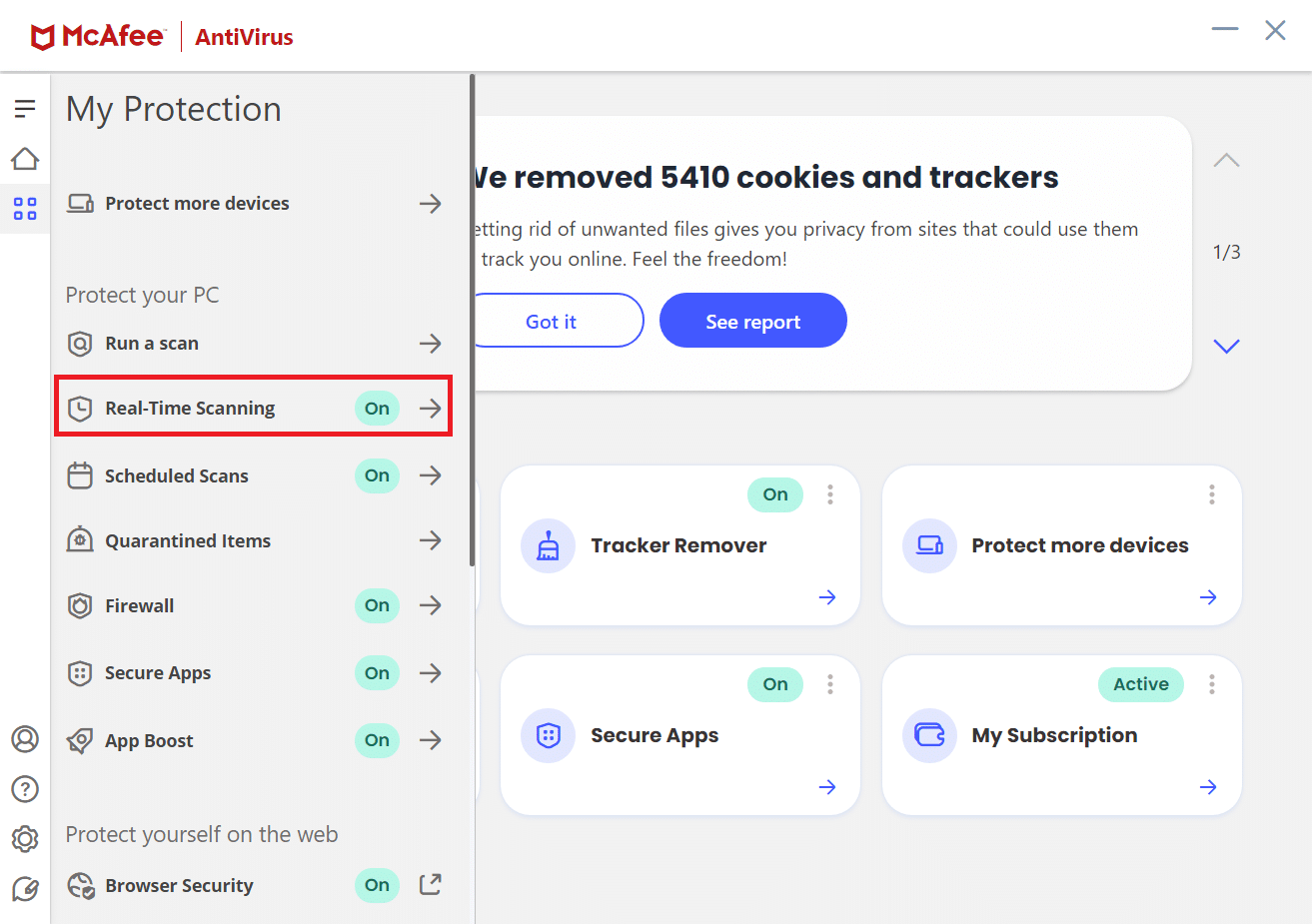
4. 이제 파일 추가 버튼을 클릭합니다.
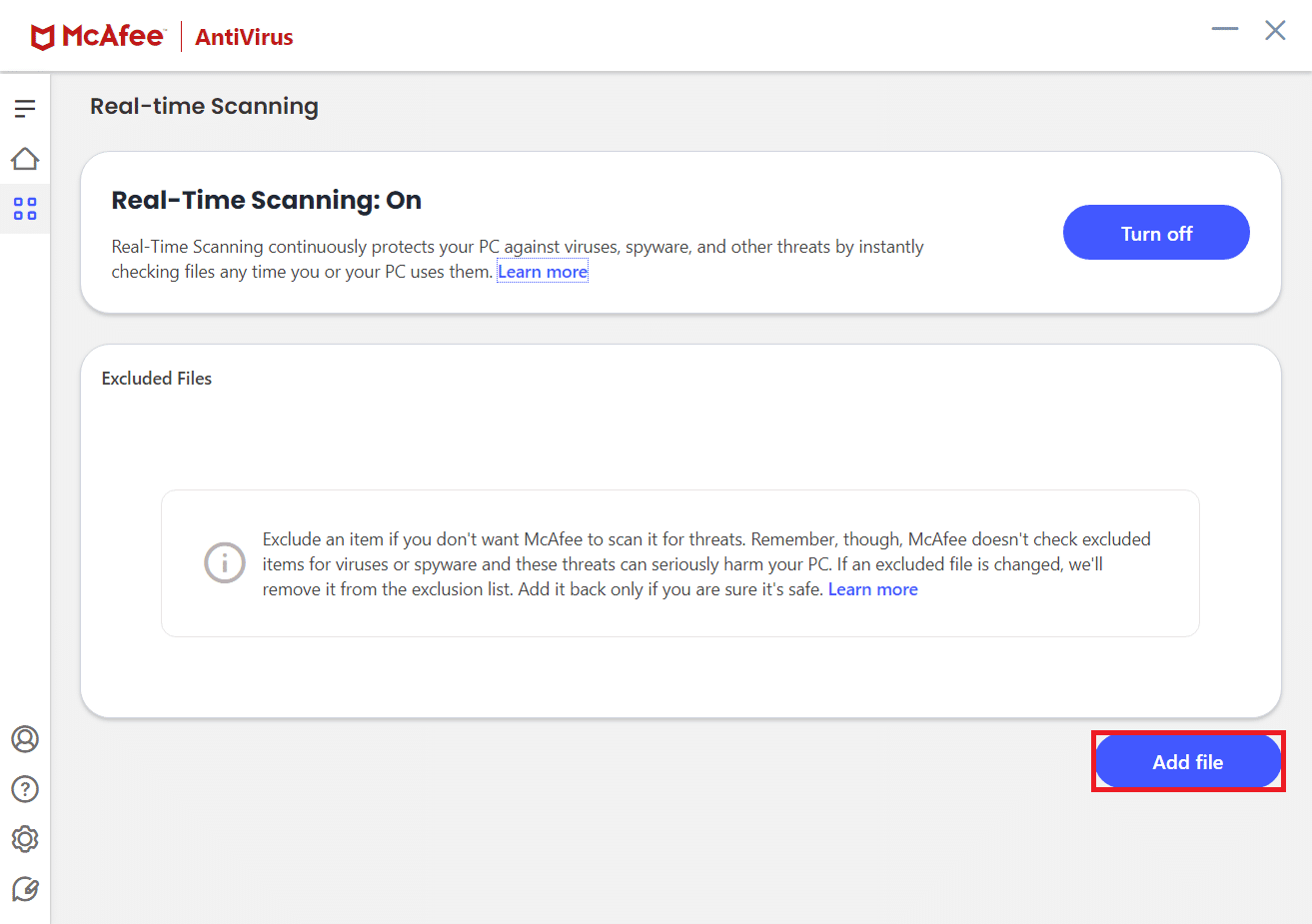
5. 실행 파일 을 찾아 더블 클릭 합니다.
참고: 위치를 쉽게 찾으려면 바탕 화면 에서 응용 프로그램 을 마우스 오른쪽 버튼으로 클릭 합니다. 그런 다음 파일 위치 열기 를 선택합니다.
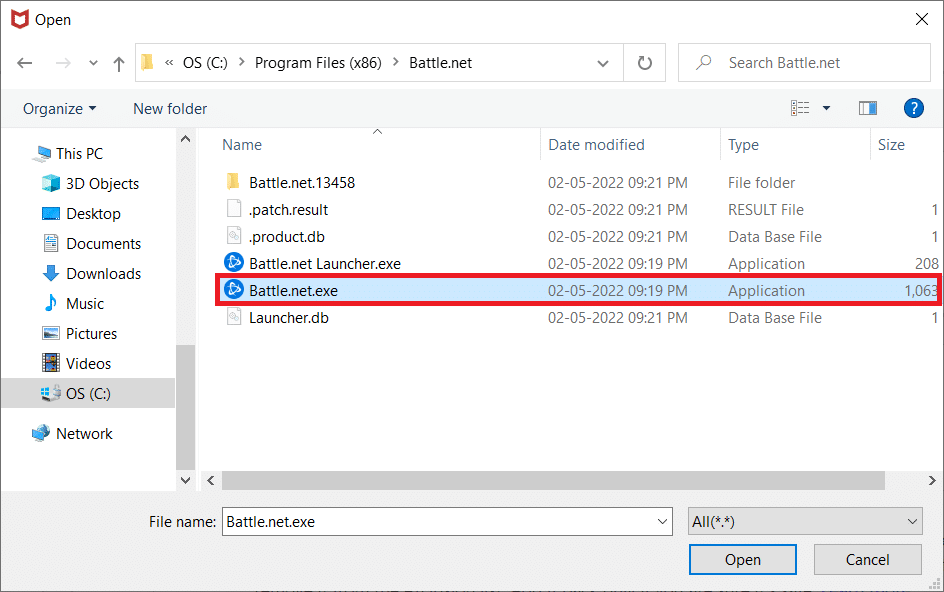
또한 읽기: Star Wars Battlefront 2가 실행되지 않는 문제 수정
방법 7: 바이러스 백신을 일시적으로 비활성화(해당되는 경우)
타사 바이러스 백신 소프트웨어가 게임 연결을 차단하여 디아블로 3 오류 코드 1016 번호 1016이 표시될 수 있습니다. 따라서 디아블로 3를 플레이하기 전에 바이러스 백신 소프트웨어를 비활성화하면 문제가 해결될 수 있습니다. Windows 10에서 바이러스 백신을 일시적으로 비활성화하는 방법에 대한 가이드를 읽고 동일하게 구현하십시오.
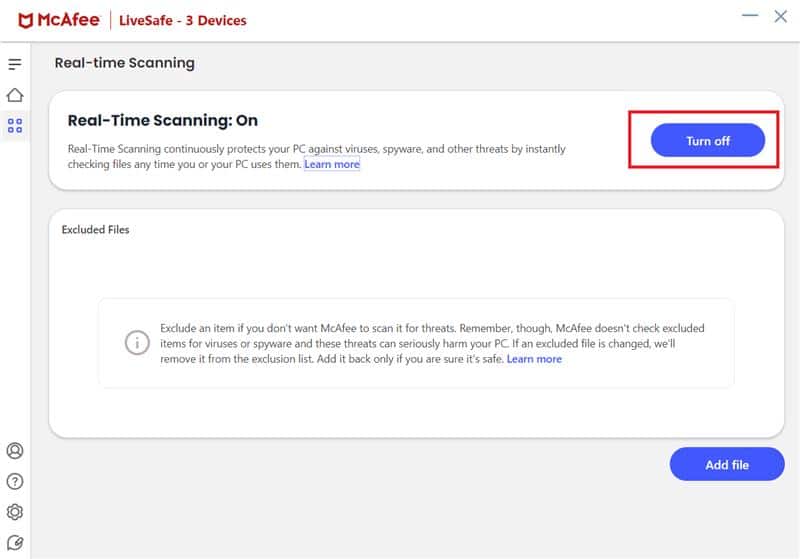
디아블로 3 오류 코드 1016이 수정되면 바이러스 백신을 켜는 것이 좋습니다.
방법 8: 디아블로 3 재설치
설치한 게임 파일에 결함이 있을 수 있습니다. 따라서 문제를 방지하려면 게임을 다시 설치하는 것이 좋습니다. 아래 단계를 따르세요.
1. Windows 키 를 누르고 Battle.net 을 입력한 다음 Enter 키 를 누르십시오.
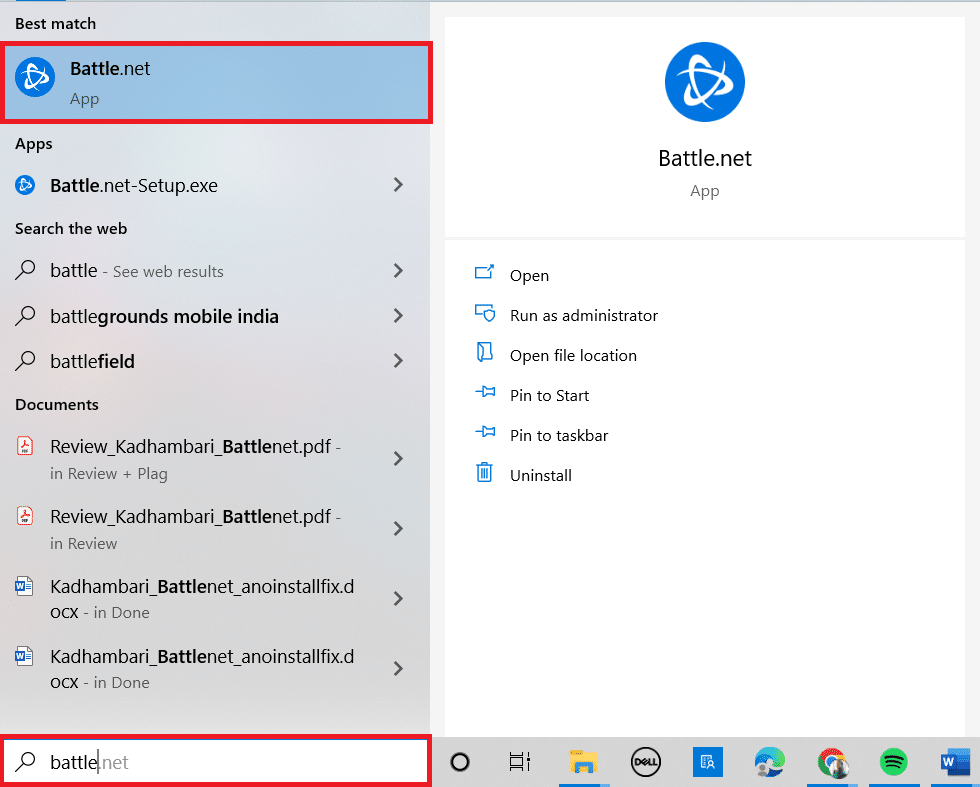
2. 상단의 디아블로3 게임 아이콘을 클릭합니다.
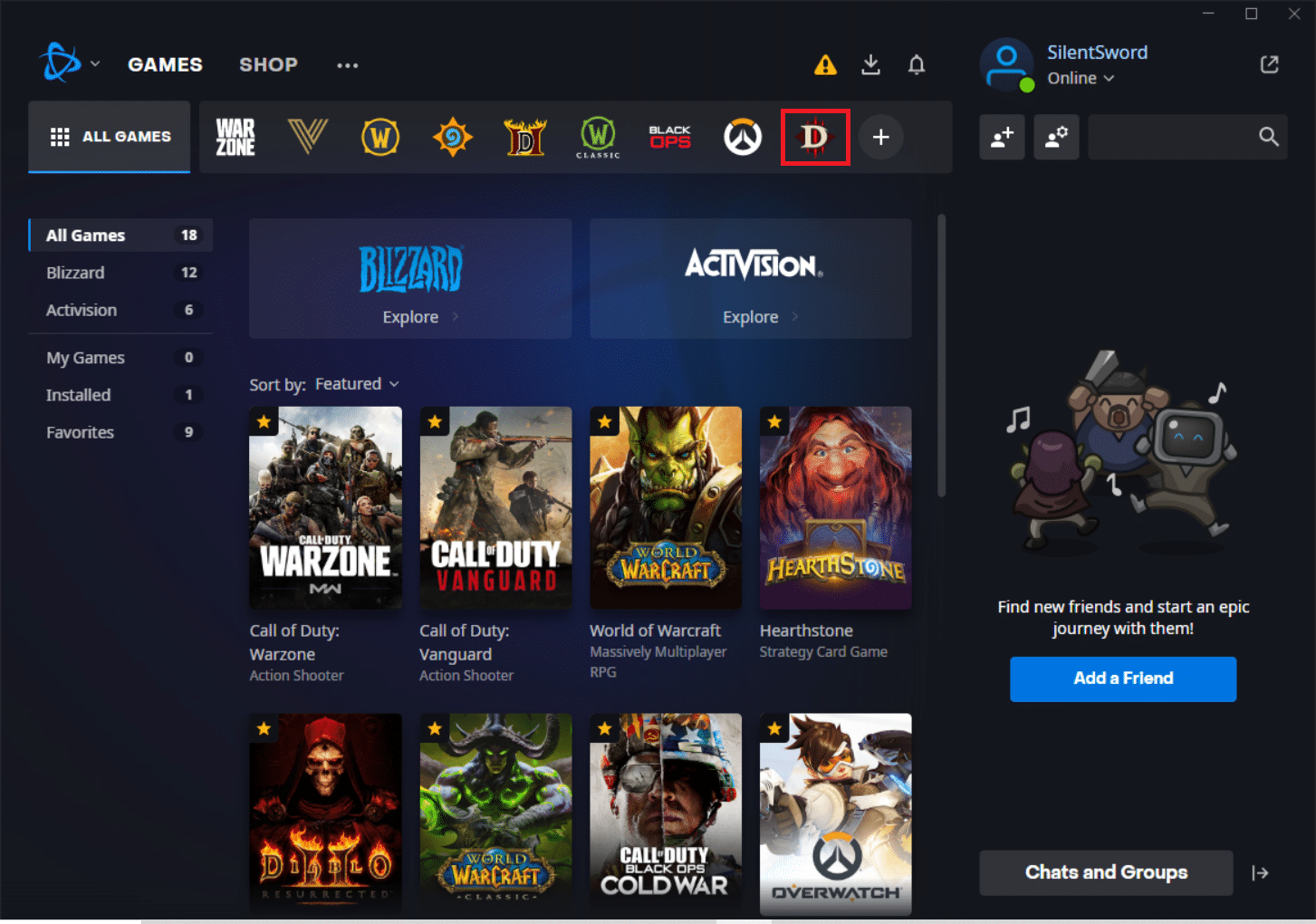
3. 이제 옵션(톱니바퀴 아이콘) 을 클릭합니다.
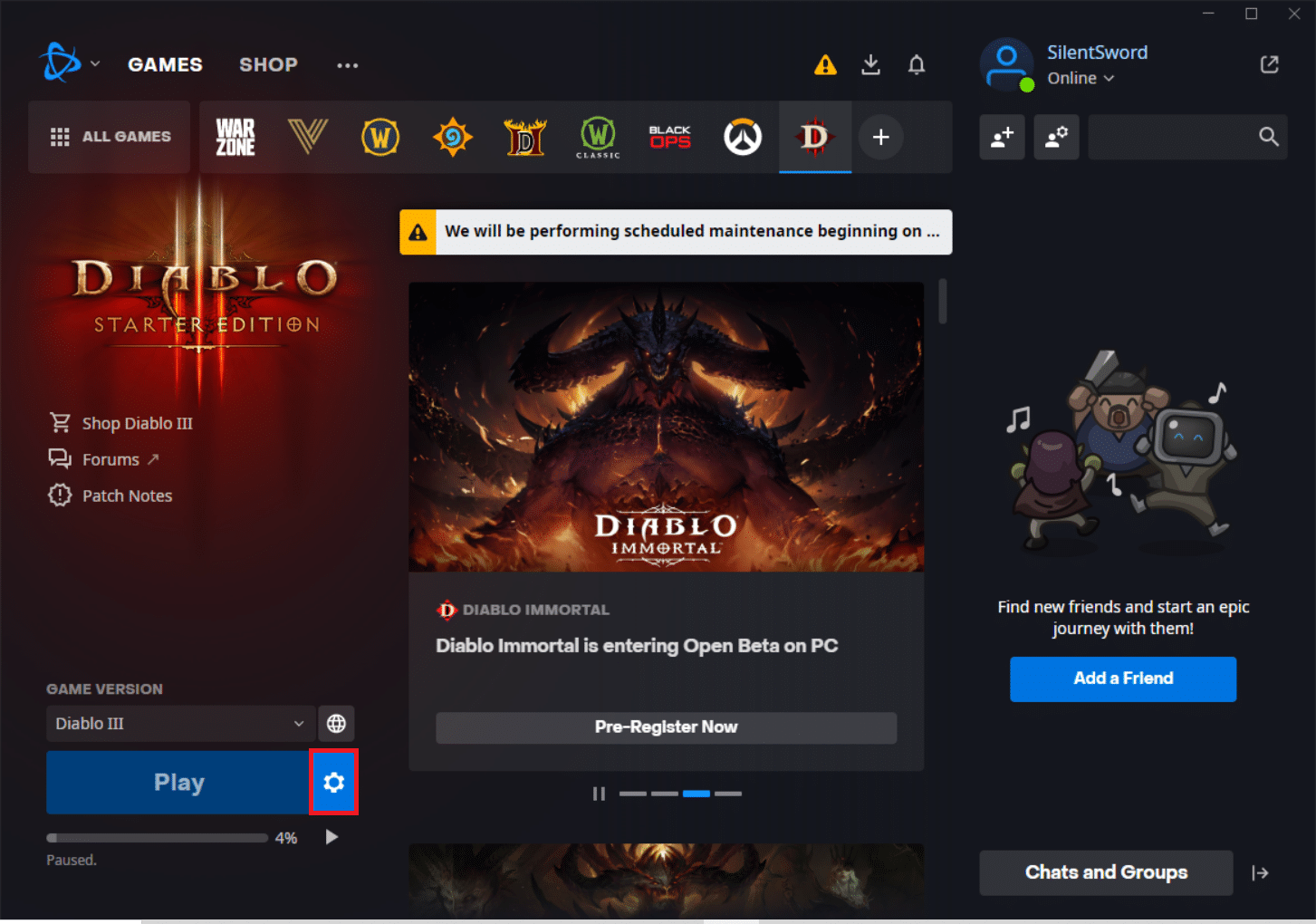
4. 제거 를 클릭합니다.
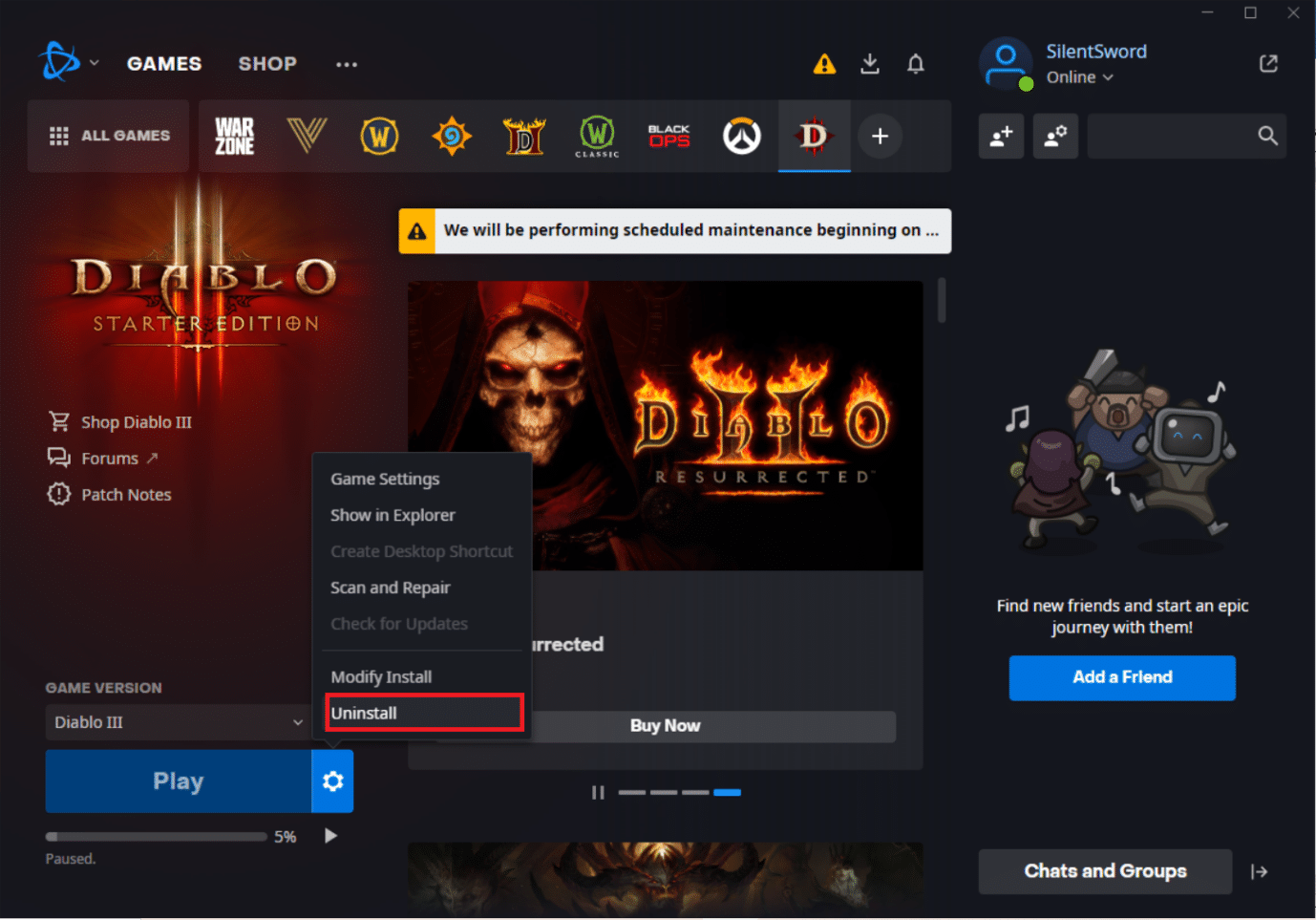
5. 이제 프롬프트에서 예, 제거 를 클릭합니다.
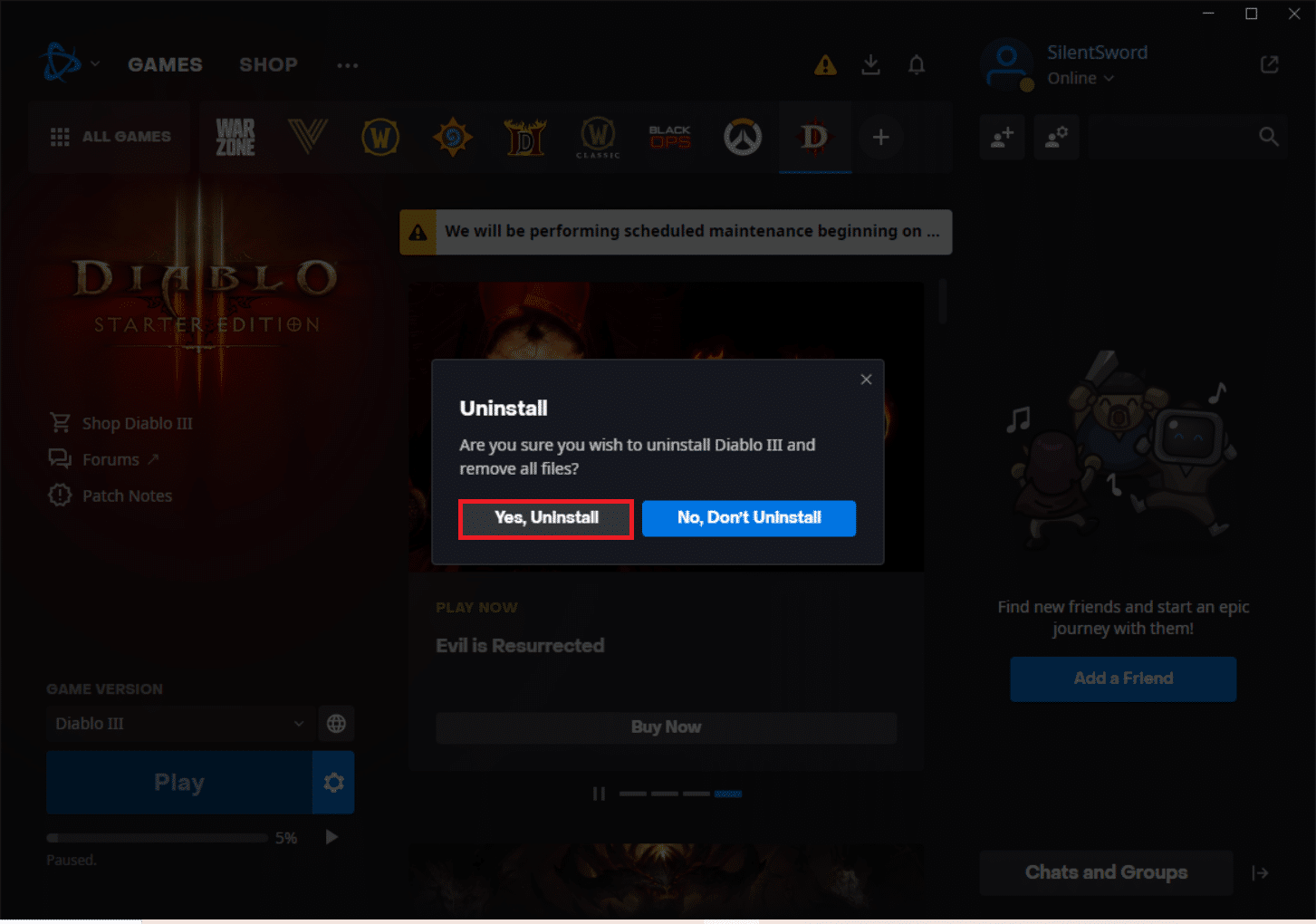
6. 사용자 계정 컨트롤 프롬프트에서 예 를 클릭 하고 PC를 재부팅합니다 .
7. 앞에서 했던 것처럼 다시 Battle.net 을 엽니다.
8. 모든 게임 을 클릭합니다.
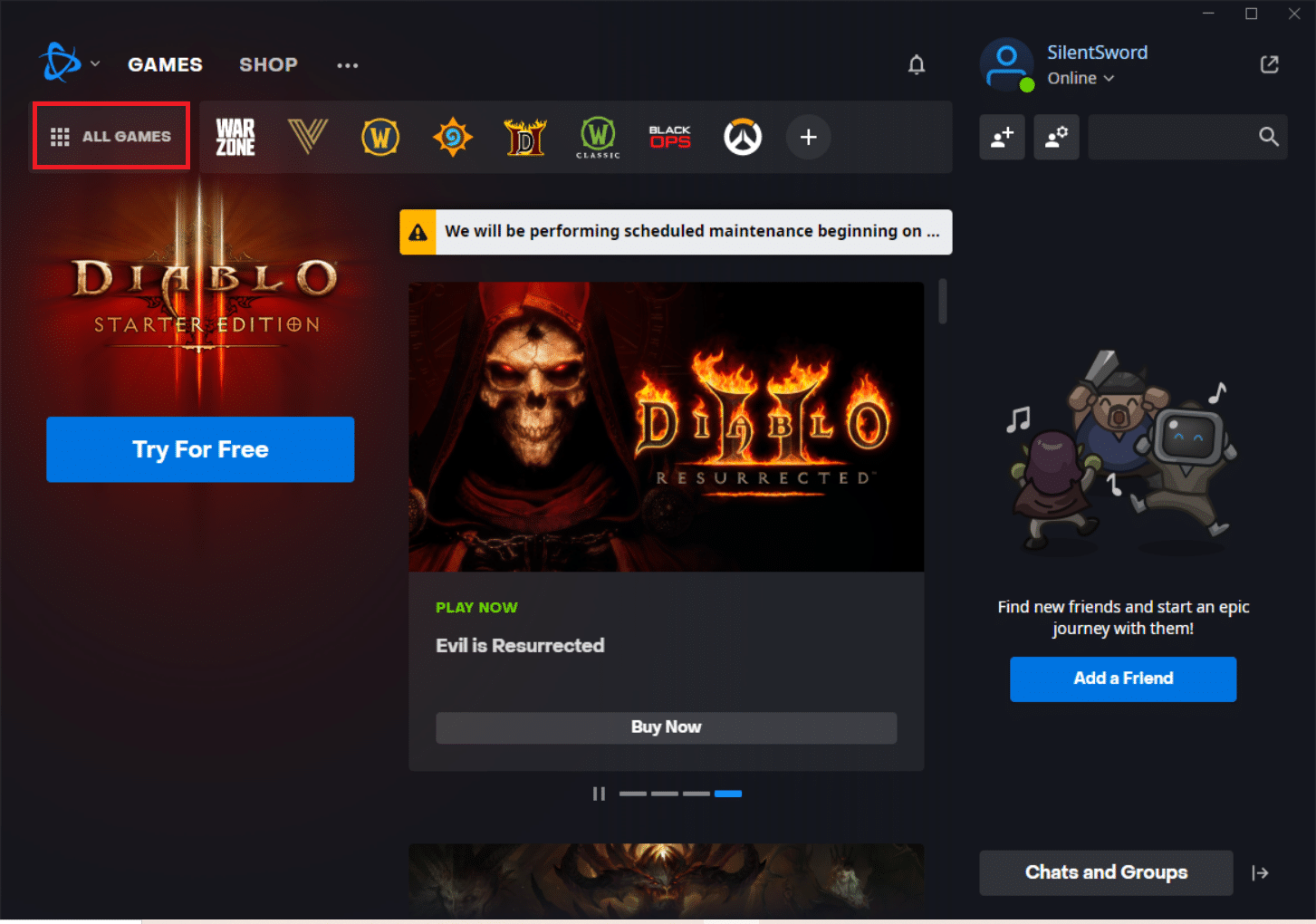
9. Diablo 3 를 아래로 스크롤하여 찾아 클릭합니다.
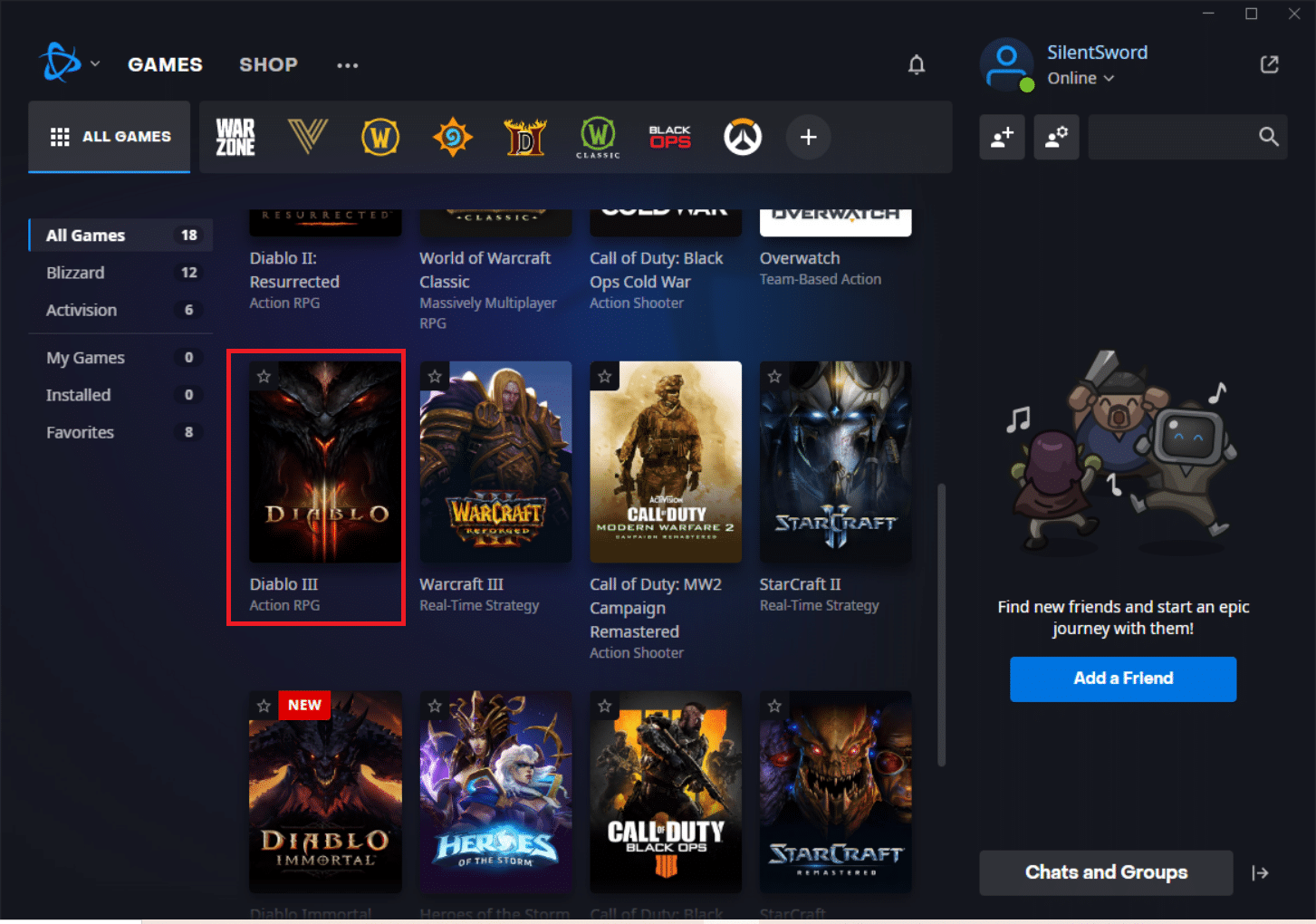
10. 무료 체험 버튼을 클릭합니다.
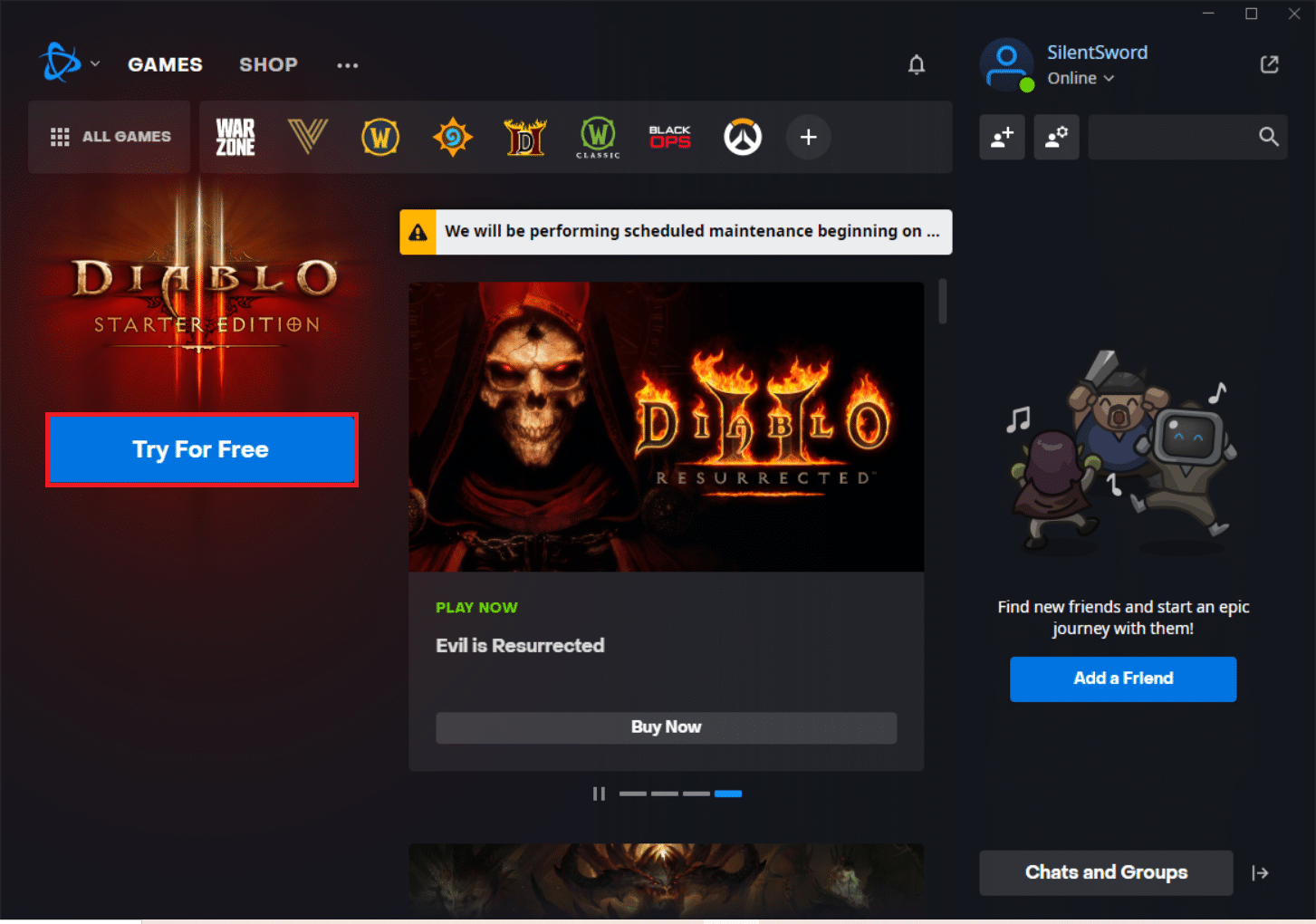
11. 이제 설치 시작 을 클릭합니다.
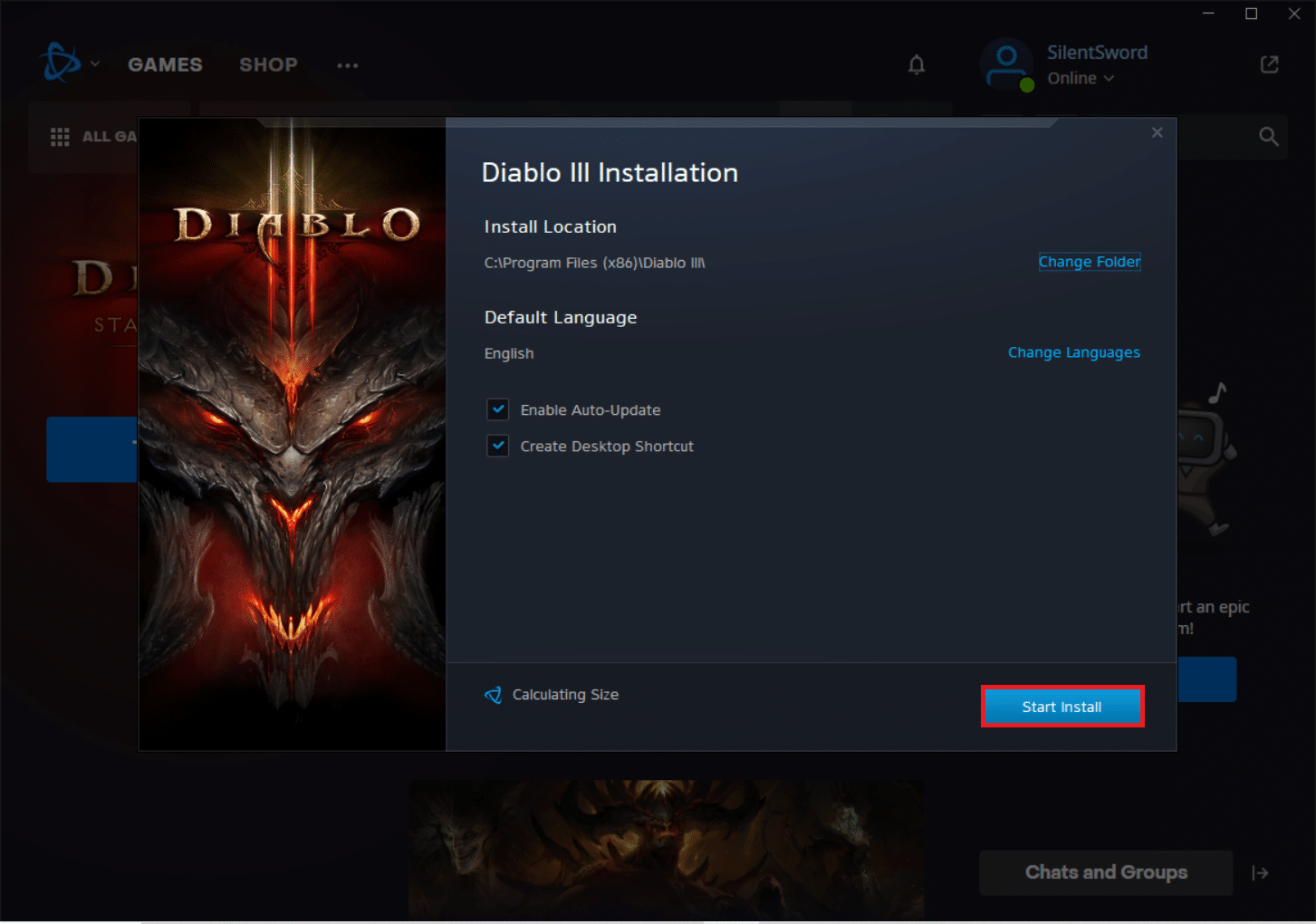
13. 사용자 계정 컨트롤 프롬프트에서 예 를 클릭합니다.
14. 게임이 설치되면 게임 을 실행하여 문제가 지속되는지 확인합니다.
자주 묻는 질문(FAQ)
Q1. 디아블로 3에서 숫자 1016은 무엇을 의미합니까?
앤. 디아블로 3 는 가장 잘 알려진 PC RPG 게임 중 하나이지만, 블리자드 가 결코 패치하지 않은 몇 가지 결함이 있어 게임이 세계 최고의 게임 중 하나가 되는 데 방해가 됩니다. 1016 오류 코드는 특별한 해결 방법이 없는 일반적인 네트워크 연결 끊김 오류입니다.
Q2. 디아블로 2의 배틀넷 버전이 있습니까?
앤. 디아블로 I 헬파이어 확장을 제외하고 Battle.net은 확장을 포함하여 디아블로, 스타크래프트, 디아블로 II, 워크래프트 II Battle.net 에디션, 워크래프트 III, 스타크래프트 II, 디아블로 III를 지원합니다. 스타크래프트 II의 도래와 함께 네트워크는 전면적인 개편을 받았습니다.
추천:
- 트위터에서 민감한 콘텐츠를 끄는 방법
- InputMapper가 DS4를 독점적으로 열 수 없는 문제 수정
- Forza Horizon FH5 오류 0x803FB107 수정
- Windows 10에서 FFXIV 오류 90002 수정
이 정보가 유용했고 디아블로 3 오류 코드 1016 문제를 해결할 수 있기를 바랍니다. 어떤 기술이 귀하에게 가장 도움이 되었는지 알려주십시오. 문의 사항이나 의견이 있으시면 아래 양식을 사용하십시오. 또한 다음에 배우고 싶은 내용을 알려주십시오.
